ノーコードでクラウド上のデータとの連携を実現。
詳細はこちら →DoubleClick (DFP) Driver の30日間無償トライアルをダウンロード
30日間の無償トライアルへ製品の詳細
Java ベースアプリケーションおよび帳票ツールのデータベースライクな使いやすいインターフェースで、DoubleClick For Publishers のリアルタイムデータ(Companies、Contacts、Placements、Users など)にアクセス。
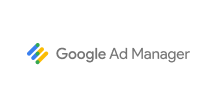
CData


こんにちは!ウェブ担当の加藤です。マーケ関連のデータ分析や整備もやっています。
CData JDBC Driver for GoogleAdsManager は企業全体のGoogle Ad Manager へのデータ連携を可能にします。この記事では、JasperReports server にドライバーを配布してレポーティングドメイン、ビルディングブロックを作成し、ad hoc 帳票を作成する方法を説明します。
下記の手順に従って、ドライバーのJAR をJasperReports server に配置します。標準的なプロセスに従って、JNDI データソースをTomcat またはJBoss に配布できます。以下の説明にはGoogle Ad Manager およびJasperReports Server にバンドルされたTomcat server の詳細が含まれます。
Google Ads Manager への接続には、OAuth 認証標準を使います。 ユーザーアカウントまたはサービスアカウントで認証できます。組織全体のアクセススコープをCData 製品に許可するには、サービスアカウントが必要です。詳細はヘルプドキュメントの「はじめに」を参照してください。
<Resource name="jdbc/googleadsmanager" auth="Container" type="javax.sql.DataSource" driverClassName="cdata.jdbc.googleadsmanager.GoogleAdsManagerDriver" url="jdbc:googleadsmanager:" maxActive="20" maxIdle="10" maxWait="-1" factory="com.jaspersoft.jasperserver.tomcat.jndi.JSBasicDataSourceFactory"/>
Google Ad Manager データ JSP
jdbc/googleadsmanager
javax.sql.DataSource
Container
ドライバーを配布したら、JNDI 接続を作成してバンドルされたあらゆるドライバーと同じように接続できます。
データのドメインはJaspersoft のメタデータレイヤです。アドホックな分析および帳票で使うことができます。
ドメインを使ってGoogle Ad Manager のビジネスビューを作成したら、データに関連あるサブセットを表示するビューを作成します。下記の手順に従って、[Ad Hoc Editor]の[Ad Hoc view]にビューを作成します。
これでドメインから帳票を作成できます:
